
Купуючи мобільний, ми завжди хочемо адаптувати його на свій смак, будь то розмір літери, її шрифти, включаючи мелодію дзвінка залежно від контакту. Але якщо ви хочете ще більше персоналізувати свій пристрій, ви можете скористатися a відео як шпалери на iPhone.
Шпалери для більшості – це зображення, яке ми із задоволенням дивимося кожного разу, коли ми розблоковуємо наш пристрій, це може бути фотографія вашого партнера, домашньої тварини, члена сім’ї, якийсь незабутній момент тощо. Але якщо вам потрібен більш динамічний дизайн, ви завжди можете використовувати відео як шпалери на iPhone, насправді є кілька способів досягти цього, і тут ми розповімо вам, як.
Пропоновані Apple
Apple через iOS для кожного оновлення завжди додає велику кількість безкоштовних шпалер, серед доступних варіантів є анімовані зображення, які вважаються відео, будучи привабливими для очей. Якщо це ваш перший варіант, ось невеликий посібник, щоб змінити дизайн вашого iPhone:
- Спочатку ви повинні ввести опцію налаштувань свого пристрою.
- Потім ви виберете поле «Шпалери».
- Відкриється нове вікно, у якому є кілька варіантів, але ви збираєтеся натиснути «Виберіть новий фон».
- Ви бачите, що з’являться три варіанти, а саме:
- "Динамічний" Це відноситься до анімованих шпалер, які попередньо визначені в iOS. Коли ви натискаєте на поле, ви отримуєте галерею різних варіантів, виберіть той, який вам більше подобається, завантажте, застосуйте і все.
- "жива" Цей останній параметр відноситься до набору зображень, які рухаються, коли ви з ними взаємодієте.
- "Постійний" типові статичні зображення, процес використання одного з них такий самий, як згадано раніше.
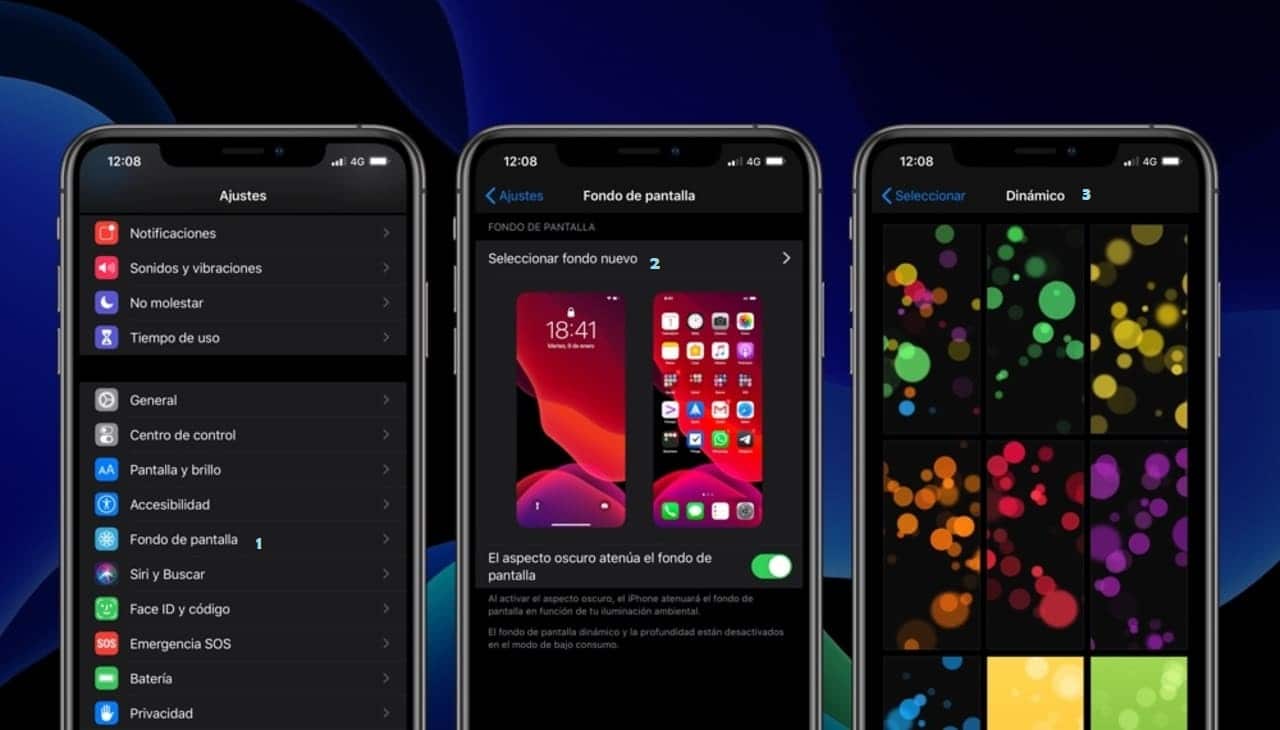
Живі фотографії
Живі фотографії – це особливість, яку Apple додала до своїх пристроїв iOS в останніх оновленнях, вони мають унікальність, що вони трисекундне відео, які були зроблені за допомогою фотографій, коли ви натискаєте на них, вони починають рухатися.
Можна сказати, що це впровадження стало повним успіхом з тієї простої причини, що ця функція доступна в основних соціальних мережах, таких як Facebook, Instagram і Twitter. Якщо вам цікаво навчитися створювати Live, а потім використовувати його як шпалери, ось посібник:
- Відкрийте програму камера.
- Як тільки ви опинитесь всередині, натисніть на коло, який розташований у верхньому правому куті.
- Коли ви помітите, що колір змінився на жовтий, це означає, що функцію ввімкнено.
- Саме час зробити фото на свій смак. IPhone зніме те, що відбувається за 1,5 секунди до та після зйомки.
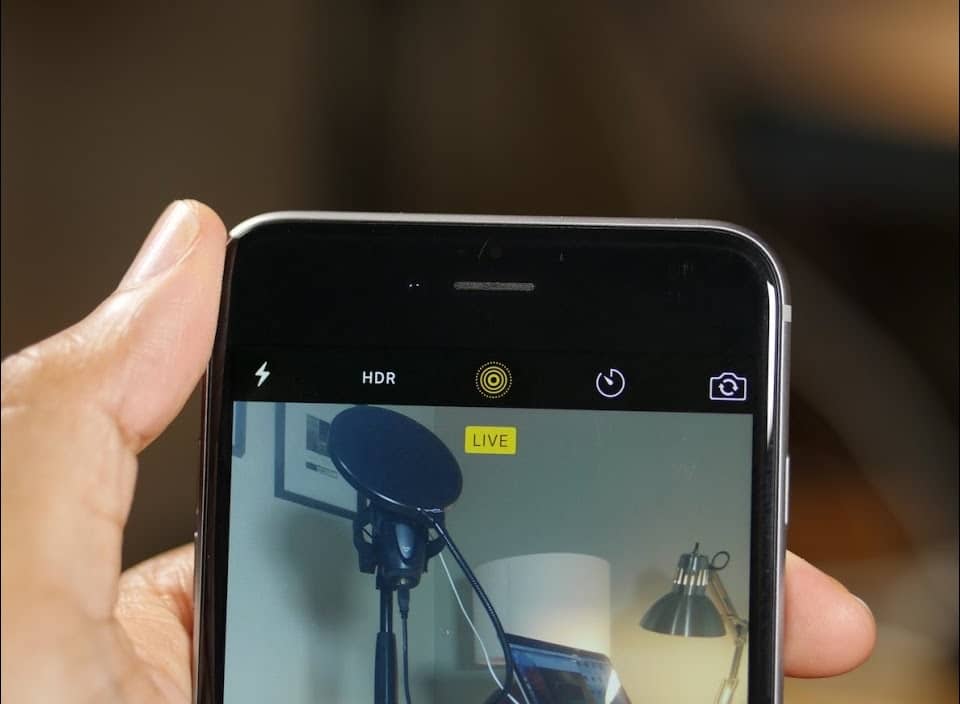
- Додайте ефекти та відредагуйте на свій смак, після чого він буде готовий до гри.
- Щоб використовувати свою живу фотографію як фонове відео на вашому iPhone, ви повинні перейти до галереї
- Знайдіть зображення, воно матиме власну позначку, яка вказуватиме тип файлу.
- Натисніть поле з написом "частка«Відображаються кілька варіантів, у нашому випадку ми вибираємо»Шпалери".
- Пристрій скаже нам, чи хочемо ми, щоб зображення було статичним або живим, ми вибираємо другий варіант.
- Доречно вказати, де відтворюватиметься трансляція, оскільки це може бути на екрані блокування, головному екрані чи на обох.
- Якщо ви виконаєте кроки, як ми пояснили, ви побачите, що у вас є нові шпалери, які реагують щоразу, коли ви з ними торкаєтеся.
За допомогою сторонніх додатків
У вас є дуже цікава альтернатива, в App Store є велика кількість програм, які мають анімовані шпалери для вашого пристрою iOS, але більшість із них мають банк за замовчуванням, що значно обмежує наш вибір.
Але є лише одна програма з вищою продуктивністю, ніж інші, це називається inLive і ви можете знайти його безкоштовно в магазині програм. Тут ми збираємося трохи пояснити, як це працює, щоб ви мали шпалери на свій смак:
- Завантажте та встановіть додаток через App Store.
- Щойно ви запустите його, він запитає у вас дозвіл на доступ до вашої галереї зображень і внесення змін до вашого місця для зберігання. Прийміть.
- Як бачите, інтерфейс досить приємний користувачеві.
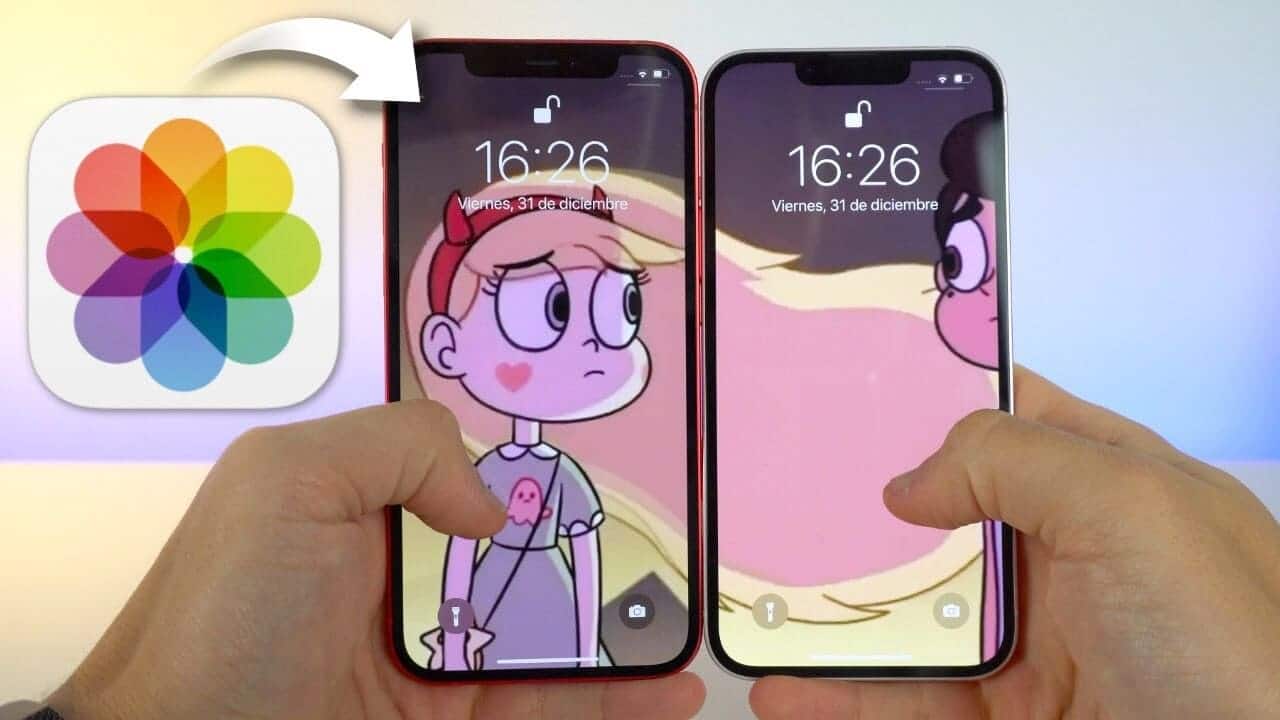
- Натисніть кнопку з написом «Створити наживо»
- Тут у вас є кілька альтернатив, оскільки ви можете створити одну використовуючи групу зображень або відео, які ви зберегли у своїй галереї.
- Дозвольте програмі виконувати свою роботу, і вуаля, у вас буде відео як шпалери на вашому iPhone.
переваги intoLive
intoLive є одним із основних додатків у категорії фотографій і відео із середнім рейтингом 4.5 зірки, одна з причин полягає в його гнучкості, оскільки він дозволяє вибраним нами gif-файлам і відео перетворюватися в Live, з особливістю що вони не обмежені 3 секундами, які дозволяє камера вашого iPhone.
Він збільшує тривалість прямого ефіру до максимум 60 секунд, що робить його ідеальним відео як шпалери для вашого iPhone, також під час його розширення ви можете редагувати, створювати ефекти, реакції відповідно до певного типу дотику та багато іншого.

Однак його переваги не закінчуються, оскільки він також дозволяє редагувати Live, створений третіми особами, щоб надати йому свою персоналізацію. Ще однією з якостей є шпалери, які ви створюєтеs автоматично підійде до будь-якого пристрою Apple, оскільки якість цього мультимедійного вмісту знижується при використанні іншого обладнання.
Ще одна функція програми створюйте життя з різними екранами, тобто залежно від того, як ми використовуємо наш пристрій, ви зможете візуалізувати різні динамічні зображення, навіть ті самі реагують на наші програми, таким чином надаючи новий досвід використання iPhone. До речі, якщо вам потрібні програми з фони для годинника apple Ось список найкращих.